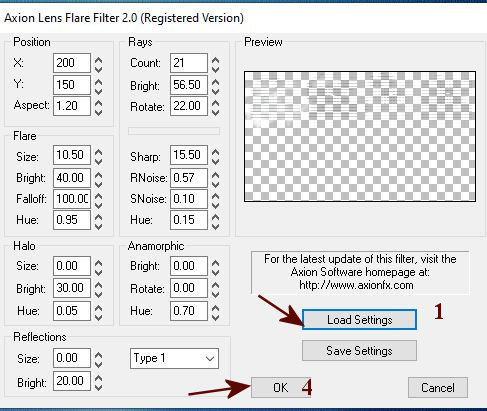|
Wir fangen die Lektion an
Du livre au rêve/Vom Buch zum Traum
- Materialeigenschaften:Setze die VG-Farbe auf #0f2138=1 – Setze die HG-Farbe auf #307dab= 2

- Eigenschaften Vordergrund: Setze die VG-Farbe auf Farbverlauf und nimm ‘’ES Ocean Breeze
030’’- Erstellen Sie einen linearen Vordergrundverlauf mit diesen Einstellungen
– Ihre Palette sieht so aus
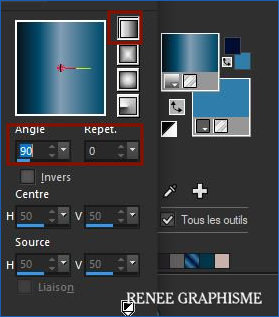
1.
Öffne ein neues transparentes Bild in der Größe 1150 x 647 Pixels
2.
Aktiviere Farbverlaufswerkzeug
 -
Fülle die Ebene mit dem Farbverlauf -
Fülle die Ebene mit dem Farbverlauf
3. Einstellen/Anpassen-Unschärfe-Bewegungsunschärfe mit diesen Einstellungen
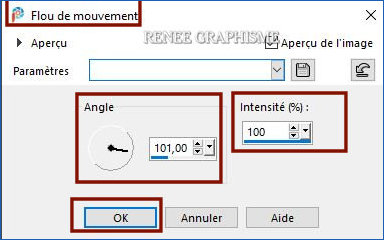
4. Ebenen-Duplizieren
5. Bild - Spiegeln - Horizontal Spiegeln ( Bild - Spiegeln in älteren PSP Versionen)
6. Effekte- Verzerrungseffekte- Verzerren mit diesen Einstellungen

7. Effekte- Kanteneffekte- Stark nachzeichnen
8. Effekte- Kanteneffekte- Nachzeichnen
9. Ebenen-Eigenschaften: Stelle den Mischmodus der Ebene auf " Hartes Licht "
10. Öffne die Tube ‘’
livre-au-reve-image 1’’ -Bearbeiten- Kopieren - Aktivieren Sie ihr Bild-Bearbeiten -Als neue Ebene einfügen
Nicht mehr verschieben !!
11. Effekte- Plugins –
Unlimited 2.0 - Sapphire Filters 07-
SapphirePlugin_0619... mit der Standardeinstellung
12. Einstellen-Unschärfe-Strahlenförmige Unschärfe mit diesen Einstellungen
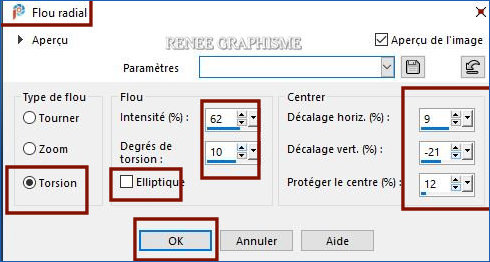
13. Ebenen-Eigenschaften: Stelle den Mischmodus der Ebene auf " Hartes Licht " – Setze die Deckfähigkeit der Ebene auf 79%
14. Effekte- Plugins –
Unlimited 2.0 - UnPlugged Tools – Lomo : 85/ 189
15. Effekte- Plugins – Ulead Effects - Particle
1. Klicke auf "Effect
Cloud "(Achten nicht auf die Einstellungen )
2. Klicke auf " sur
Load "( Das Presetfenster wird geöffnet)
3. Wähle Fog 3 >
und Ok
und wieder Ok
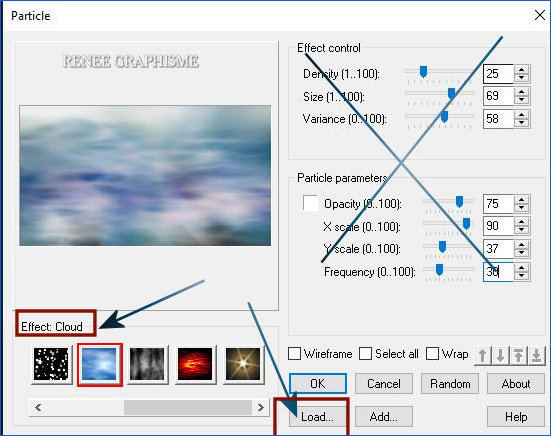
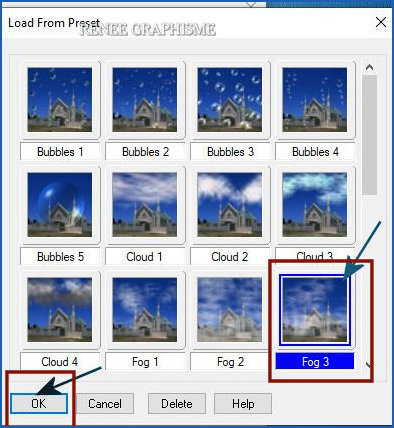 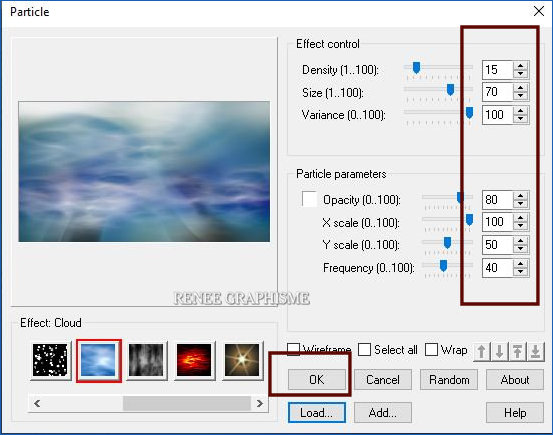
16. Ebenen- Neue Rasterebene
17.Auswahl- Auswahl laden/speichern - Auswahl laden aus Datei und wähle Auswahl: ‘’Du livre au rêve-1’’
18. Materialeigenschaften:Setze die VG-Farbe auf #ffffff=5
Aktiviere Farbverlaufswerkzeug
 –
Füllen sie die Auswahl mit der VG-Farbe #ffffff=5 (Klicke zwei mal in die auswahl ) –
Füllen sie die Auswahl mit der VG-Farbe #ffffff=5 (Klicke zwei mal in die auswahl )
Auswahl-Auswahl aufheben
19. Effekte-Plugins – Axion Lens Flare
1. Klicke auf " Load
settings"
2. Klicke auf die Voreinstellung-Preset ‘PHOTON.LNS> Klicke auf Öffnen
3. Und Ok
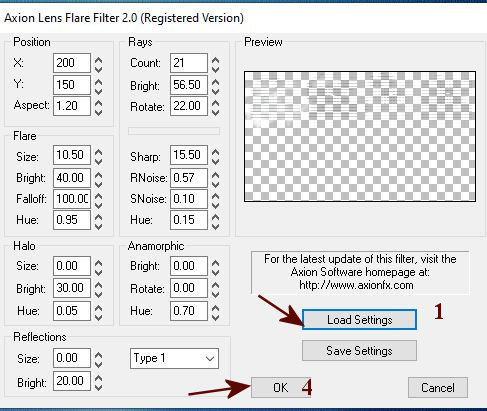 
- Wiederhole den Filter Axion Lens
Flare-und nimm Plasma 1
Achtung: Wenn die Voreinstellung für Plasma 1 nicht angezeigt wird, gehen Sie wie folgt vor:
Klicke auf "Load
settings" Gehen Sie zum Filter Axion Flare !!!
Nur dort finden Sie, was angefordert wird
2.Klicke auf die Voreinstellung-Preset ‘’plasma 1>Klicke auf Öffnen
3. Und Ok
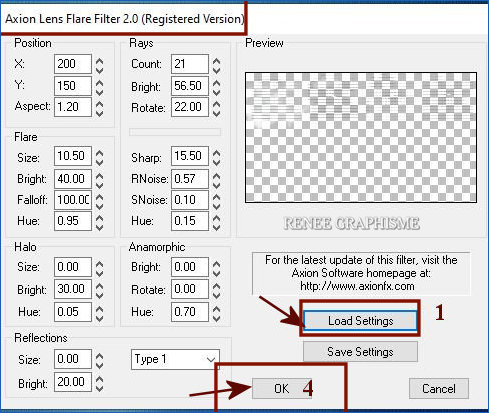 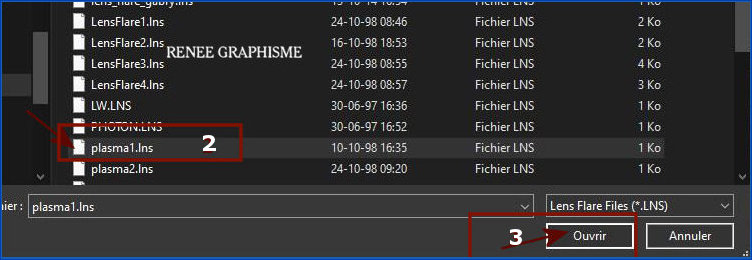
20. Effekte- Plugins –
Unlimited – ICNET-Filters - Lens Flares- Flare 07-Intensity auf 207
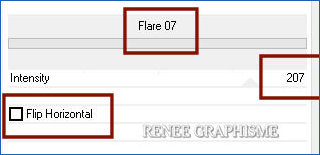
21. Öffne die Tube ‘’
livre-au-reve-image 2’’ -Bearbeiten- Kopieren - Aktivieren Sie ihr Bild-Bearbeiten -Als neue Ebene einfügen
22. Drücke das "K" auf der Tastatur mit diesen Einstellungen
 568/45 568/45
Drücke das " M" zum deaktivieren
Ebenen- Anordnen- Nach unten verschieben
23. Ebenen- Neue Rasterebene
24. Auswahl- Auswahl laden/speichern - Auswahl laden aus Datei und wähle Auswahl: ‘’Du livre au rêve-2’’
25. Aktiviere Farbverlaufswerkzeug
 –
Füllen sie die Auswahl mit der VG-Farbe #ffffff=5 ( Klick zwei mal in die Auswahl ) –
Füllen sie die Auswahl mit der VG-Farbe #ffffff=5 ( Klick zwei mal in die Auswahl )
Auswahl-Auswahl aufheben
- Aktiviere Raster 4 in der Ebenenpalette
26.Öffne die Tube ‘’
livre-au-reve-image 3’’ -Bearbeiten- Kopieren - Aktivieren Sie ihr Bild-Bearbeiten -Als neue Ebene einfügen
27. Drücke das "K" auf der Tastatur mit diesen Einstellungen
 775
/296 775
/296
Drücke das " M" zum deaktivieren
28. Effekte- Plugins – Alien Skin EyeCandy 5
Impact – Perspective Shadow mit diesen Einstellungen-Farbe Weiß

- Aktiviere die oberste Ebene in der Ebenenpalette
29. Ebenen- Neue Rasterebene
30.Auswahl- Auswahl laden/speichern - Auswahl laden aus Datei und wähle Auswahl: ‘’Du livre au rêve-3’’
31. Aktiviere Farbverlaufswerkzeug
 –
Füllen sie die Auswahl mit der VG-Farbe#ffffff=5 ( Klicke 5 mal in die Auswahl ) –
Füllen sie die Auswahl mit der VG-Farbe#ffffff=5 ( Klicke 5 mal in die Auswahl )
Auswahl-Auswahl aufheben
32. Auswahlwerkzeug (S) Benutzerdefinierte Auswahl -Rechteck mit diesen Einstellungen


Drücke die Entfern-Taste

Auswahl-Auswahl aufheben
Ihre Arbeit sieht jetzt so aus -Sehen Sie die Ebenenpalette rechts um es zu vergleichen

33. Ebenen- Neue Rasterebene
34.Auswahl- Auswahl laden/speichern - Auswahl laden aus Datei und wähle Auswahl: ‘’Du livre au rêve-4’’
35. Aktiviere Farbverlaufswerkzeug
 –Füllen sie die Auswahl mit der VG-Farbe #ffffff=5
(Klicke 4 oder 5 mal in die Auswahl ) –Füllen sie die Auswahl mit der VG-Farbe #ffffff=5
(Klicke 4 oder 5 mal in die Auswahl )
Auswahl-Auswahl aufheben
36. Auswahlwerkzeug (S) Benutzerdefinierte Auswahl -Rechteck mit diesen Einstellungen

Drücke die Entfern-Taste 
Auswahl-Auswahl aufheben
37.Ebenen-Eigenschaften: Stelle den Mischmodus der Ebene auf " Hartes Licht "-Setze die Deckfähigkeit der Ebene auf 87%
38. Ebenen- Neue Rasterebene
39.Auswahl- Auswahl laden/speichern - Auswahl laden aus Datei und wähle Auswahl: ‘’Du livre au rêve-5’’
40. Aktiviere Farbverlaufswerkzeug
 –
Füllen sie die Auswahl mit der VG-Farbe #ffffff=5 –
Füllen sie die Auswahl mit der VG-Farbe #ffffff=5
Auswahl-Auswahl aufheben
41. Effekte- Plugins –
Unlimited 2.0- Andrew's Filters 54 - Printing
Mistake...mit der Standardeinstellung
42. Effekte- 3 D-Effekte- Schlagschatten mit diesen Einstellungen (Häkchen bei Schatten auf neuer Ebenen ) - Farbe Weiß
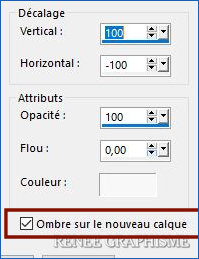
- Auf der Schattenebene
43. Effekte – Verzerrungseffekte – Welle mit diesen Einstellungen
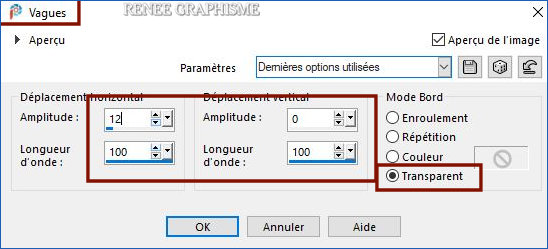
- Aktiviere Raster 4 in der Ebenenpalette
44. Bearbeiten- Kopieren - Aktivieren Sie ihr Bild-Bearbeiten -Als neue Ebene einfügen ‘’
livre-au-reve-image 4’’
45. Objekte- Ausrichten – Unten
46. Effekte– Benutzerdefinierter Filter – Emboss 3 mit der Standardeinstellung
47. Effekte- Verzerrungseffekte- Polarkoordinaten-x-y in Polarkoordinaten umwandeln-Transparent
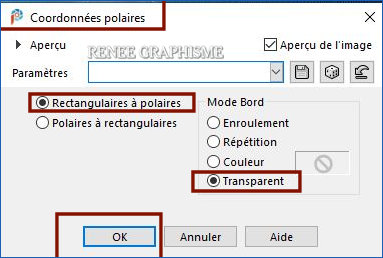
- Aktiviere Raster 2 in der Ebenenpalette
48. Öffne die Tube‘’
livre-au-reve-image 5’’ - Bearbeiten- Kopieren - Aktivieren Sie ihr Bild-Bearbeiten -Als neue Ebene einfügen
49. Drücke das "K" auf der Tastatur mit diesen Einstellungen
 107 / 280
107 / 280
Drücke das " M" zum deaktivieren
50. Effekte –Textureffekte – Flechten mit diesen Einstellungen- Farbe Weiß

51. Effekte- Plugins– Vanderlee- Unplugged X –
Defocus mit diesen Einstellungen
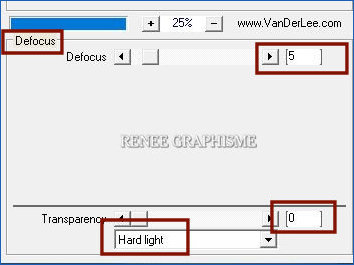
- Aktiviere die oberste Ebene in der Ebenenpalette
52. Öffne die Tube ‘’
livre-au-reve-image 6’’ -Bearbeiten- Kopieren - Aktivieren Sie ihr Bild-Bearbeiten -Als neue Ebene einfügen
-Verschiebungswerkzeug:Verschieben sie die Tube es an ihren Platz
53. Effekte- Plugins – Alien skin EyeCandy 5
Impact – Perspective Shadow-Tab- Settings-User Settings und nehmen sie die voreingestellten Werte Preset :
Du livre au rêve-shadow
54. Bild- Rand hinzufügen- Asymmetrisch ! mit diesen Einstellungen-Farbe Weiß
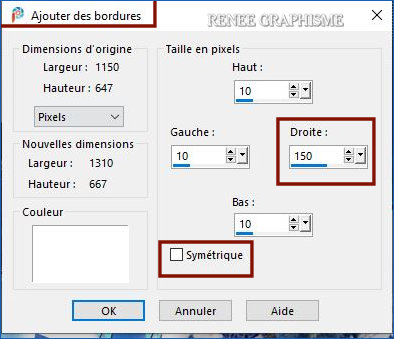
55. Öffne die Tube ‘’ livre-au-reve-image 7- eco-finale’’ -Bearbeiten- Kopieren - Aktivieren Sie ihr Bild-Bearbeiten -Als neue Ebene einfügen
56. Objekte - Ausrichten – Rechts
57. Bild- Rand hinzufügen- Symmetrisch mit 4
Pixels -Farbe #1b5fb5= 4
58. Setzen Sie mein Wasserzeichen
Ebenen- Zusammenführen- Alle zusammenfassen
Bild- Größe ändern-Verkleinern mit 86 %
Speichern als JPG
Ich hoffe es hat Ihnen genau soviel Spaß gemacht wie mir es zu schreiben.
Renée
Diese Lektion wurde von Renée geschrieben
06-01-2021
Erstellt
in 2020
*
Jede Ähnlichkeit wie mit anderen Lektionen ist rein zufällig . *
* Vergessen sie bitte unsere Übersetzer , Tubers und Skripteverfasser nicht und bedanken sie sich für ihre mühevolle Arbeit.
Danke schön
*
|


 Übersetzungen
Übersetzungen